Adobe After Effects
3,280 円/月
言葉を動きで表現する文字アニメーション。Adobe After Effectsには動的タイポグラフィの活用に必要なすべてが揃っています。ロゴをアニメーション化して、3Dテキストにモーションを加えましょう。プロ制作のプリセットとテンプレートでエフェクトを作成できます。

目を奪うタイトルシーケンスからシンプルなエンドロールまで、After Effectsの文字アニメーションツールでは様々な動きのあるテキストを作成できます。プリセットから選択することも、わかりやすいキーフレーム機能で独自にアニメーションを作成することもできます。
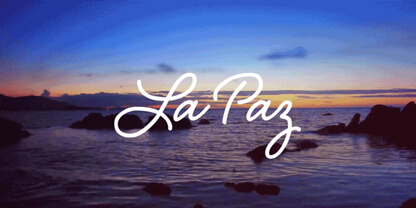
テキストアニメーター
どの要素を動かすか、どの種類のアクションを設定するかを選択します。文字がジャンプする、フレーズが浮かぶ、ロゴがまわるなど、位置、不透明度、カラーなどにモーションを加えましょう。
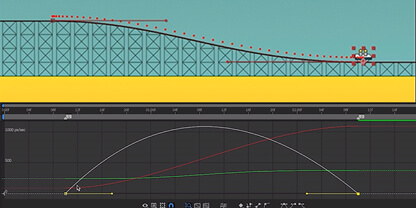
グラフエディター
グラフエディターを使用してアニメーションの速度をコントロールできます。 変更率を観察し、シーンに合わせて調整しましょう。

3Dテキストアニメーション
3Dテキストレイヤーやプリセットに遠近感を加えましょう。アニメーションテキストを360度回転し、静止画像上ではなく、画像の中で実際にどのように動くかを確認できます。
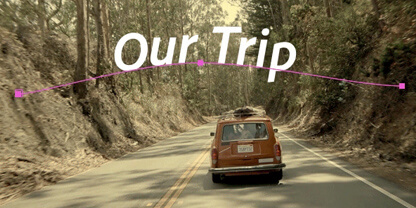
マスクパス
アニメーションテキストにするパスを描画します。シンプルなマスクパスを作成しましょう。選択した任意のラインに沿ってテキストがシーンを移動します。
テキストアニメーションソフトを効率的に使えるようになりました。モーショングラフィックステンプレートにはアドビ提供またはその他の用途別に作成された高度な保存済みプリセットが含まれ、これを使用することでプロセスをスピードアップできます。

プロフェッショナルモーショングラフィックス
動くテキストのモーショングラフィックステンプレートを作成し、Adobe Premiere Proエディター用にテンプレートとして保存すれば、独自に編集できます。シンプルなタイトルや名前の変更のために、プログラムを何度も切り替えて更新する必要はありません。

すぐに使えるプリセット
After Effectsの各種テキストアニメーションプリセットから選択するか、独自作成して保存しておけば、あらゆるビデオで使用できます。必要なときに同じ動きをすぐに使えます。
わかりやすい操作方法ガイドで動的タイポグラフィの基本を押さえましょう。まずはアドビのプロの手順に習い、それから独自のシーンを構成しましょう。